Microsoft Windows Office bruges hver dag af millioner af mennesker til at skrive dokumenter, lave ark, organisere deres arbejde og meget mere. Alle, der bruger et hvilket som helst program fra Office-pakken, vender ofte tilbage til det samme dokument igen og igen, hvilket er hvorfor det er vigtigt at have en fil til den åbne liste i Microsoft Office, så du kan finde den når som helst vil have.
Fastgørelse gør det nemt at finde filer og mapper. Du behøver ikke at søge i alle dine nyligt oprettede dokumenter efter det, du har brug for. Fastgør blot dit dokument i den åbne liste. Det betyder, at du hurtigt kan finde det på din enhed, uanset hvor du er.
Hver gang du åbner Word, Excel eller PowerPoint, vil du have din fastgjorte fil eller mappe kun et par klik væk, mindre hvis du bruger Ctrl+O genvej.

Fordele og ulemper ved at bruge MS Office 2019
Selvom MS Office er en af de mest populære produktivitetsprogrampakker i verden, er det muligvis ikke den bedste løsning for dig, afhængigt af dine enheder såvel som det mål, du ønsker at opnå. Afvej fordelene og ulemperne omhyggeligt og afgør, hvilken løsning der er den bedste for dig.
Fordele
– Alsidig
– Produktiv
– Sikker
– Gode indbyggede apps
Ulemper
– Belastende
– Ressourcetunge
– Udviklet til tastatur og mus
Du kan købe et aktiveringskort til Microsoft Office 2019 fra Amazon og få det sendt med posten. Koden fungerer for både Windows- og MacOS-brugere.
Trin til at fastgøre en fil
Her er en oversigt over de generelle trin til fastgørelse:
1. Opret dit ønskede dokument ved at bruge et af Microsoft Office-programmerne. Du kan også bruge tredjepartsprogrammer til at oprette dit dokument.
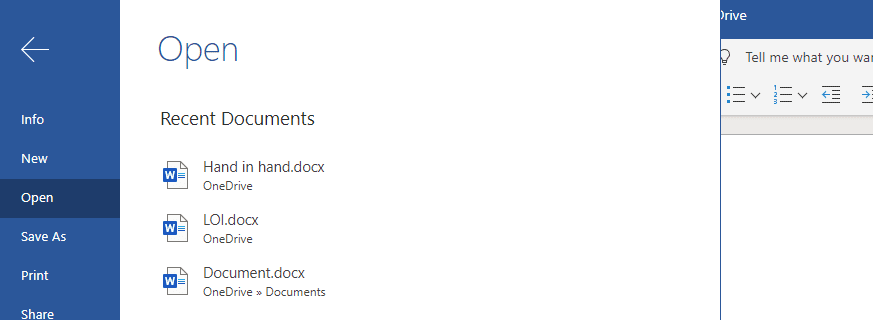
2. Vælg Åbn i menuen Filer, Fil > Åbn. Du kan også klikke Kontrol + O, på dit tastatur for at få adgang til nyligt besøgte filer.
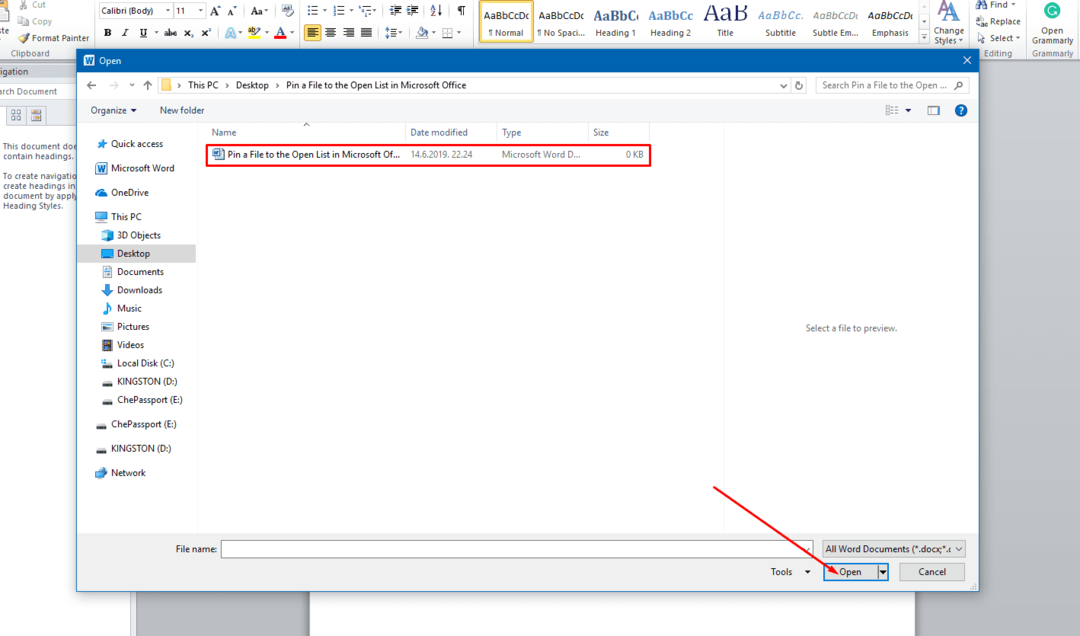
3. Træk nu med musen på den fil, du ønsker at fastgøre.
4. Et pin-ikon vises på højre side af din valgte fil.
5. Klik nu på knappenålsikonet. Din fil vil gå til toppen af åbningslisten for Microsoft Office. Din fil vises som en fastgjort fil.
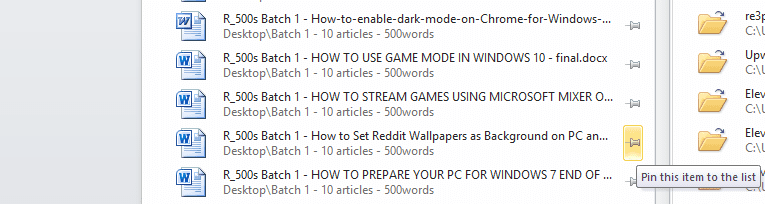
6. Nu kan du tilføje så mange filer, som du vil, til din pinliste.
Trin til at fastgøre en mappe
I Windows er det nemt at organisere filer i en gruppe. Denne gruppe af filer kaldes en mappe. Du kan gemme dine relevante dokumenter i en enkelt mappe. Hvad hvis du kunne fastgøre dine mapper i åbningslisten i Microsoft Office? Det lyder virkelig godt. Lad mig vise dig en nem vejledning til at fastgøre dine mapper oven på åbningslisten.
1. Få adgang til Fil menuen og tryk på Gemme knappen til dit dokument. Du kan også bruge Kontrol + S kommando fra dit tastatur. Nu kan du se på listen over de 5 senest åbnede mapper.
2. Find din mappe og træk musen hen over mappenavnet.
3. Et pin-ikon vises i højre side af den ønskede mappe.
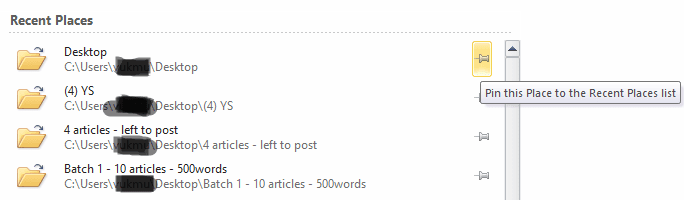
4. Vælg nu pin-ikonet ved at venstreklikke på det.
5. Din mappe vises øverst i vinduet med gemte emner i Microsoft Office. Din mappe vises under billedteksten
6. For at fastgøre en mappe, som er fraværende på listen, skal du åbne en af dens filer. Dette trin tilføjer mappen til den nyligt åbnede mappeliste.
Frigør din fil eller mapper
Du kan også frigøre dine filer og mapper. Når en fil eller mappe ikke længere er på din prioritetsliste, skal du frigøre den med disse trin.
1. Åbn din fastgjorte liste. Klik nu på pin-ikonet for den ønskede fil eller mappe.
2. Din fil vises ikke længere på den fastgjorte liste over Microsoft Office.
Vi håber, at denne Microsoft Office-funktion vil hjælpe dig med at få hurtig adgang til dine filer og mapper.